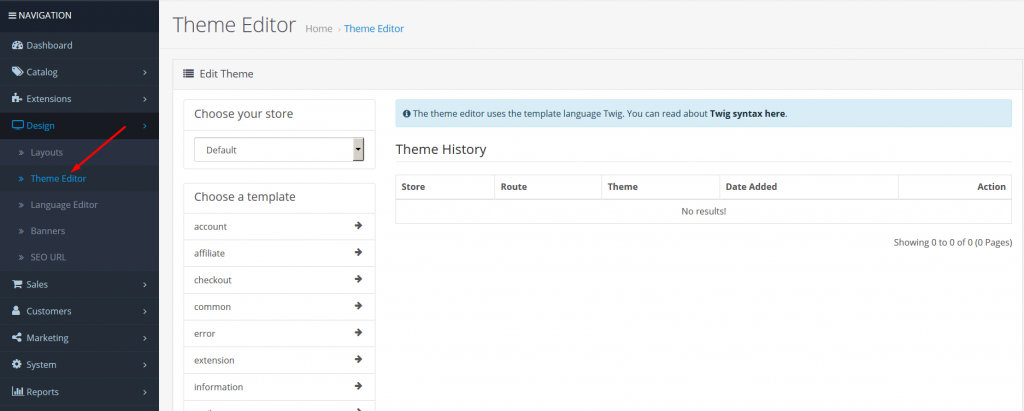OpenCart-Integration
.Die Integration von ConveyThis in Ihre Site ist schnell und einfach, und OpenCart ist da keine Ausnahme. In nur wenigen Minuten erfahren Sie, wie Sie ConveyThis in OpenCart installieren und ihm die mehrsprachige Funktionalität verleihen, die Sie benötigen.
1) Erstellen Sie ein ConveyThis Konto
Zunächst können Sie über Ihr ConveyThis Konto-Dashboard alle Ihre Übersetzungen anzeigen und verwalten. Erstellen Sie einfach hier ein ConveyThis Konto.

2) Wählen Sie Ihr Plugin über ConveyThis
Die Website-Technologie bezieht sich auf das spezifische CMS, das Sie zum Erstellen Ihrer Website verwendet haben, in diesem Fall ist es OpenCart.
Klicken Sie auf „Weiter“, um mit dem nächsten Schritt fortzufahren.

Geben Sie nach einem Klick auf „Weiter“ Ihren Domänennamen ein und geben Sie die Sprache(n) an, in die Sie Ihre Website übersetzen möchten.

Klicken Sie auf „Weiter“, um zum nächsten Schritt zu gelangen.
3) Installieren Sie das ConveyThis Plugin
Melden Sie sich bei OpenCart an und navigieren Sie zu Design > Theme-Editor .
Suchen Sie im Abschnitt „Vorlage auswählen“ nach common > header.twing und fügen Sie den Codeausschnitt ConveyThis direkt vor ein. Speichern Sie die Änderungen.

4) Sie sind fertig!
Das ist alles. Gehen Sie auf Ihre Website und sehen Sie sich unten rechts die Schaltfläche zum Umschalten der Sprache an. Es kann einige Minuten dauern, bis sie angezeigt wird. Machen Sie sich also keine Sorgen, wenn Sie etwas warten müssen.
Versuchen Sie, die Sprache zu ändern, wenn der Sprachumschalter angezeigt wird – und wie durch Zauberei ist Ihre Website mehrsprachig! Sie können jetzt zu Ihrem ConveyThis Dashboard gehen, um alle Ihre Übersetzungen zu verwalten.
Herzlichen Glückwunsch, jetzt können Sie mit der Übersetzung Ihrer Website beginnen!